文件怎么打开隐藏文件夹
目录一、下载与登录1(一)客户端下载与安装1(二)登录1(三)服务器切换2二、主界面简介3三、文件管理4(一)文件状态4(二)新建4(三)上传5(四)下载5(五)在线编辑51.
编辑锁52.
申请解锁63.
编辑锁列表74.
未提交文件7(六)云搜索8(七)删除8(八)重命名8(九)收藏9(十)关注9(十一)安全云链9(十二)日志10(十三)历史版本11(十四)云属性11(十五)云刷新12(十六)清除文件/目录缓存12四、文件授权分享13(一)权限设置13(二)外链141.
创建外链142.
管理外链16五、密级设置17(一)设置文件密级17(二)查看文件密级更改记录18六、工作流18(一)工作流状态18(二)发起工作流19(三)审批工作流21(四)管理流程22七、客户端设置与个人设置22(一)邮件23(二)虚拟盘设置23(三)个人设置241.
个人资料242.
修改密码253.
语言切换254.
移动设备管理265.
邮箱设置26(四)离线/上线27(五)注销/退出27下载与登录客户端下载与安装浏览器中输入云盘地址打开网页端,在登录界面点击图标即可下载Vdisk虚拟盘安装包.
运行安装包,根据向导完成Vdisk虚拟盘安装.
注:如果需要更改安装位置,安装路径必须为英文.
登录在登录窗口中输入帐号及密码,点击"登录".
注:帐号及密码统一由系统管理员在后台中创建,请直接与管理者获取帐号及密码.
服务器切换在客户端登录窗口点击右上角按钮,可查看服务器名称及企业ID.
输入企业代码,点击"查询",服务器名称正确后点击"保存"即可完成切换.
主界面简介虚拟盘是直接挂载在"计算机"下的,相当于为每位用户的电脑添加了一个空间可以无限扩大的虚拟磁盘.
在虚拟盘中用户可访问及操作云盘上所有文件,且文件操作方式与本地资源管理器一致,都是通过右键菜单的方式去实现.
最近访问列表显示用户近期的文件访问记录,可快速打开文件.
公司文档即名为"服务器"的目录,名称可定义.
用于存储公司所有文件,统一由文档管理员管理,普通用户在未授权的情况下无法访问查看.
我的文档用于存储个人私有文件,在未授权的情况下,他人(包括管理员在内)无法访问查看.
我的收藏显示所有已收藏的文件/文件夹.
我的关注显示所有已设置了关注的文件/文件夹.
同事文档当用户将"我的文档"中的文件共享给他人后,这些文件会出现在同事文档中,并以分享者的名字命名.
文件管理文件状态常见文件图标的7种状态:图标描述说明仅图标未打开过此文件,或缓存已清除.
角标为绿色√曾下载过此文件,在本地有缓存,双击直接打开无需再次下载.
角标为蓝色↓文件曾下载过,但已有新版本未查看.
角标为红色↑修改文件后未提交至云端,可右键选择提交或放弃修改.
角标为绿色+文件等待上传.
角标为绿色锁文件被自己锁定编辑.
角标为红色锁文件正在被他人锁定编辑.
新建在云盘右击空白处,选择"新建"→"文件类型"后,输入名称并回车确定.
上传用户可通过3种方式上传文件到云盘:直接拖拽桌面文件到云盘目录下.
选中本地文件进行"复制",到虚拟盘指定目录下右击选择"粘贴".
右击本地文件,在菜单中选择"上传到云盘".
下载用户可通过2种方式从云盘中下载文件:直接拖拽云端文件/文件夹到本地.
使用复制/粘贴,把云文件/文件夹粘贴到本地.
在线编辑编辑锁编辑锁是云盘在线编辑的一种机制,第一个打开文档的人将获得编辑权,其作用是确保一份文档仅由一人编辑,防止版本发生版本混乱.
编辑锁有三种状态:图标描述说明仅图标无人编辑,可锁定编辑.
角标为绿色锁正在编辑,可手动解锁.
角标为红色锁他人正在编辑,右键菜单中可查看编辑人姓名,可申请解锁,或待对方解锁后自动上锁.
双击单个文件,或右击文件选择"锁定并编辑",系统将调用本地程序打开文件,并上锁.
编辑完成后"保存",修改的版本将立即上传到云端.
申请解锁如果急需编辑他人正在锁定的文件,可向对方申请解锁.
右击他人锁定的文件,选择"请求xx解锁文件".
点击"请求xx解锁"后,对方桌面会弹出申请解锁窗口,可选择"同意"或"拒绝".
待对方同意后,点击"现在打开"会打开文件并上锁.
编辑锁列表在托盘中右击云盘图标,选择"锁定的文件",弹出锁定的文件窗口.
列表显示用户可见,且正在被锁定编辑的文件列表,点击后方的图标,可解锁或申请解锁.
未提交文件在托盘中右击云盘图标,选择"未提交的文件",弹出未提交的文件窗口.
列表显示用户编辑后未提交到云端的文件,可选择放弃或立即提交.
云搜索右击文件夹选择"云搜索",弹出云搜索窗口.
在搜索框中输入关键字后回车,搜索结果将会以列表形式显示,当前目录中匹配的文件/文件夹.
同时用户可根据时间段对搜索结果进行筛选.
删除右击文件/文件夹选择"删除";或使用快捷键"Delete".
删除的文件将会被放入回收站中,可登录网页端进行查看.
公司文档中删除的文件,会统一放入管理员的回收站中,需要联系公司文档管理员进行恢复或永久删除.
个人文档中删除的文件,用户可在回收站自行恢复或删除.
重命名右击文件/文件夹选择"重命名";或慢速双击文件名.
输入名称后回车即可.
收藏右击文件/文件夹选择"云盘"→"收藏",可将其放入我的收藏中,方便用户快速访问.
关注右击文件/文件夹选择"云盘"→"关注"→"文件被修改时通知我/文件被下载时通知我".
设置成功后,该文件将会在我的关注中显示.
当关注的文件/文件夹发生变动时(包括编辑、移动、删除、重命名等),用户会收到相应的消息提醒.
点击消息可打开文件.
安全云链右击文件/文件夹选择"生成云链到桌面",就会在桌面生成一个以cld为后缀的文件,可直接将其拖动或上传到第三方程序进行分享.
接收方在接收到此文件时,需要登录云盘并拥有相应的权限才可查看该文件.
日志右击文件/文件夹选择"云盘"→"日志",可查看该文件/文件夹的操作日志.
当文件被用户下载、更改、删除、还原、重命名、复制、移动、授权时,系统将会记录操作痕迹,列表显示谁在什么时间对这份文件做了哪些操作,同时可根据操作类型进行筛选.
历史版本右击文件选择"云盘"→"历史版本",可查看该文件的历史版本记录.
点击版本号可打开查看相应的版本内容;双击备注可针对每一个版本填写备注信息.
注:仅文件具备版本功能.
如果需要将文件恢复到某个版本,请先另存后重新上传.
云属性右击文件夹选择"云盘"→"云属性",用户可查看文件的详细信息,文档管理员可修改限定总容量.
云刷新右击空白处选择"云刷新",可刷新当前页面.
注:一般情况下云盘会自动刷新界面实时显示文件的状态,当遇到问题或用户希望通过手动来刷新页面时,可使用"云刷新"来解决.
清除文件/目录缓存右击文件/文件夹选择"云盘"→"清除此文件缓存/清除此目录缓存",可一键清除文件/文件夹的本地缓存.
文件授权分享权限设置通过"权限设置"功能,文档管理员可将文件/文件夹授权分享给他人.
云盘目前支持11级细颗粒度权限,同时具备预览、下载、编辑、不可见、全权限、受限制等6种常用权限组及自定义权限项,可对全体人员、部门、职位、帐号、角色等进行单独授权.
权限说明预览包含显示/预览,受限用户仅能预览文件下载包含显示/预览/下载/创建外链,受限用户仅能查看及下载文件.
创建外链时,仅能授予预览、下载等权限.
编辑包含显示/预览/下载/移动/上传/修改/删除/创建外链,受限用户可对文件进行查看、下载、修改、重命名、删除等操作.
不可见包含禁止访问,受限用户对文件/文件夹不可见.
全权限包含显示/预览/下载/移动/上传/修改/删除/创建外链/授权,除文件所有操作外,受限用户还可将文件授权给其他人.
受限制仅文件夹可设置,受限用户只能看到文件夹内自己上传的文件.
操作:右击文件/文件夹选择"云盘"→"权限设置",在权限设置面板左侧选择受限对象,在右侧为已选对象单独授权,最后点击"保存".
注:清空权限后保存,文件/文件夹将自动继承父级权限.
外链通过"创建外链"功能,用户可将文件/文件夹以链接的形式分享给外部人员.
同时可限制此链接的访问权限、有效期、密码、查看次数等,一个文件/文件夹可以生成多条外链.
创建外链右击文件/文件夹选择"云盘"→"创建外链".
跳转至网页端,在创建外链窗口勾选权限,设置密码、有效期及限制次数后,点击"确定".
注:仅文件夹,且勾选了上传权限时,可设置以下两种权限:只允许看到本次上传的文件;上传同名文件时自动加上序号.
外链创建成功后跳至设置外链窗口,点击名称后方的复制外链的相关信息(名称、地址和密码),随后可粘贴至微信、QQ等第三方程序发送给他人.
同时可在此页面修改外链的密码、权限、限制次数等信息,修改完成后需点击"保存修改".
当一个文件/文件夹创建了多条外链时,右击文件选择"查看外链".
在外链列表中,可查看所有该文件已创建的外链,也可以创建新外链.
管理外链在网页端的文件模块下,点击"外链分享",显示所有已创建的外链列表.
点击后方的图标,可查看及管理外链信息.
注:用户仅能查看自己创建的外链.
密级设置通过"密级"功能,文档管理员可根据文件内容的安全性要求将文件划分为各类密级.
仅允许自身密级高于或等于文件密级的用户看见该文件,同时配合共享权限使用,进一步增强文件的安全及可控性.
设置文件密级右击文件/文件夹选择"密级设置",在弹窗中选择密级后点击"确定".
注:新上传的文件密级等于上传者自身密级.
仅文档管理员及上传者可修改文件密级.
文件夹本身无密级,对文件夹设置密级时,相当于批量修改目录下所有子文件的密级.
查看文件密级更改记录右击文件夹/文件选择"云盘"→"日志",在日志类型中选择"密级变更",即可查看所有关于密级更改的记录.
工作流通过工作流功能,用户可将文件按预定的流程在各业务节点间流转,进一步完成协作.
发起人可根据需要选择模板发起流程,还可添加多个云文件作为一起提交,整个工作流程可见且多端消息同步.
工作流状态流程的状态有5种:图标描述说明未提交发起但未提交流程.
流转中该流程待处理.
拒绝流程被拒绝,并已归档.
打回流程被打回,需要重新提交.
通过流程已通过并归档.
注:由用户自己发起的工作流,不管工作流处于什么状态,都能进行删除.
双击工作流名称或右键选择"查看工作流详情"即可查看工作流.
发起工作流右击单个文件选择"云盘"→"发起审批".
跳至网页端,在选择模板窗口中勾选需要的模板后,点击"确定".
在详细信息窗口中,根据需要添加相应云文件作为,最后点击"提交".
注:点击文件名称可预览文件内容,点击可修改文件内容.
在弹窗中填写工作流标题、备注、选择下一个处理人后,点击"确定".
注:用户可根据需求选择一个或多个处理人,当选中多个时,被选者将同时接收到该审批提醒.
审批工作流当用户接收到新的工作流处理请求时,会在桌面右下角弹出一个流程消息.
点击消息会跳至网页端,并打开详细信息窗口,可查看提交人及内容详情,打回/通过/拒绝该流程.
打回当后台流程模板勾选了允许打回到任意节点时,则点击"打回"可选择将流程打回到已处理的任意一个节点.
通过通过即流转至下一节点,或流程结束并归档.
拒绝拒绝该工作流,流程结束并归档.
注:当流程节点设置了可编辑文件的权限,审批人就可在线编辑并保存工作流文件,也可根据需要添加相关.
管理流程在托盘中右击云盘图标,可查看工作流消息数;点击"工作流(1)",可跳至网页端工作流模块.
界面显示所有待处理、我发起、流转中、已归档的记录,双击记录可打开工作流详情页.
在已归档中可根据我提交/我参与等对记录进行筛选,还可根据流水号对已归档记录进行搜索.
JUSTG(5.99美元/月)最新5折优惠,KVM虚拟虚拟512Mkvm路线
Justg是一家俄罗斯VPS云服务器提供商,主要提供南非地区的VPS服务器产品,CN2高质量线路网络,100Mbps带宽,自带一个IPv4和8个IPv6,线路质量还不错,主要是用户较少,带宽使用率不高,比较空闲,不拥挤,比较适合面向非洲、欧美的用户业务需求,也适合追求速度快又需要冷门的朋友。justg的俄罗斯VPS云服务器位于莫斯科机房,到美国和中国速度都非常不错,到欧洲的平均延迟时间为40毫秒,...
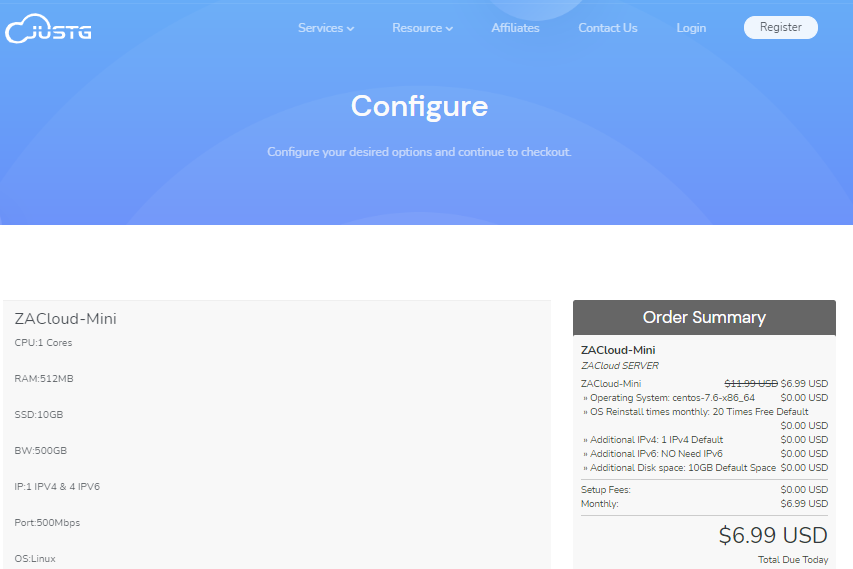
41云,服务器8折优惠券,200G TCP防御
41云怎么样?41云是国人主机品牌,目前经营产品有国内外云服务器、CDN(高防CDN)和物理机,其中国内外云服务器又细分小类有香港限流量VPS、香港大带宽VPS、香港弹性自选VPS、香港不限流VPS、香港BGP线路VPS、香港Cera+大带宽机器、美国超防VPS、韩国原生VPS、仁川原生VPS、日本CN2 VPS、枣庄高防VPS和金华高防VPS;物理机有美国Cera服务器、香港单程CN2服务器、香...
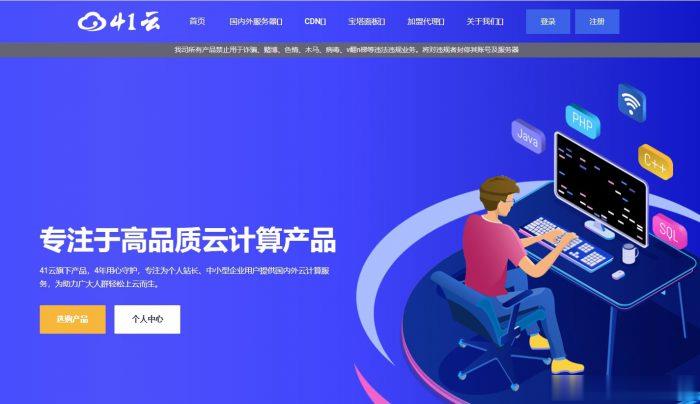
TNAHosting($5/月)4核/12GB/500GB/15TB/芝加哥机房
TNAHosting是一家成立于2012年的国外主机商,提供VPS主机及独立服务器租用等业务,其中VPS主机基于OpenVZ和KVM架构,数据中心在美国芝加哥机房。目前,商家在LET推出芝加哥机房大硬盘高配VPS套餐,再次刷新了价格底线,基于OpenVZ架构,12GB内存,500GB大硬盘,支持月付仅5美元起。下面列出这款VPS主机配置信息。CPU:4 cores内存:12GB硬盘:500GB月流...
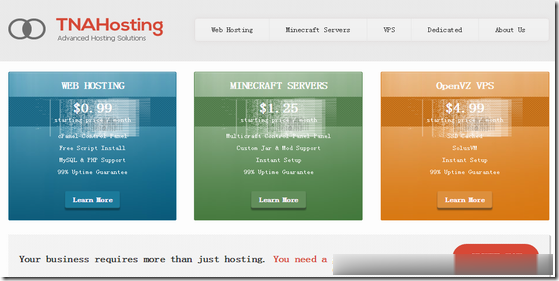
-
中國信託商業銀行http://www.tutorialspoint.com/css/css_dimension.htmurlcsscomputationgraph支持ipad特斯拉苹果5360chromechrome是什么文件夹?是360急速浏览器吗?但是怎么没有卸载掉?谷歌sbgoogle一下"SB",虽然显示的是baidu排第一,链接的不是baidu.联通合约机iphone5iphone5联通合约机是怎么回事fastreport2.5pm10和pm2.5的区别,pm10和pm2.5哪个危害大